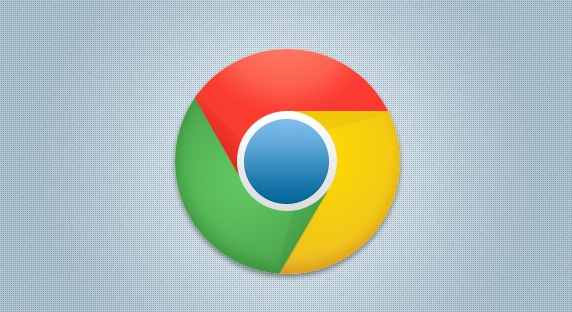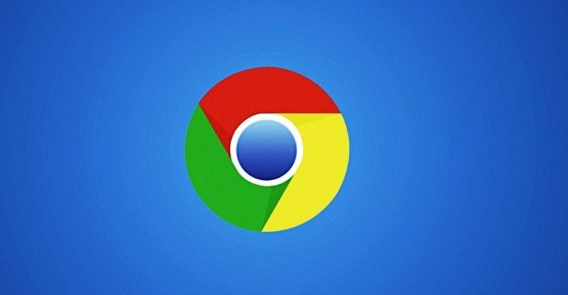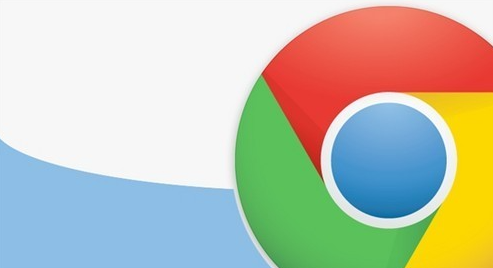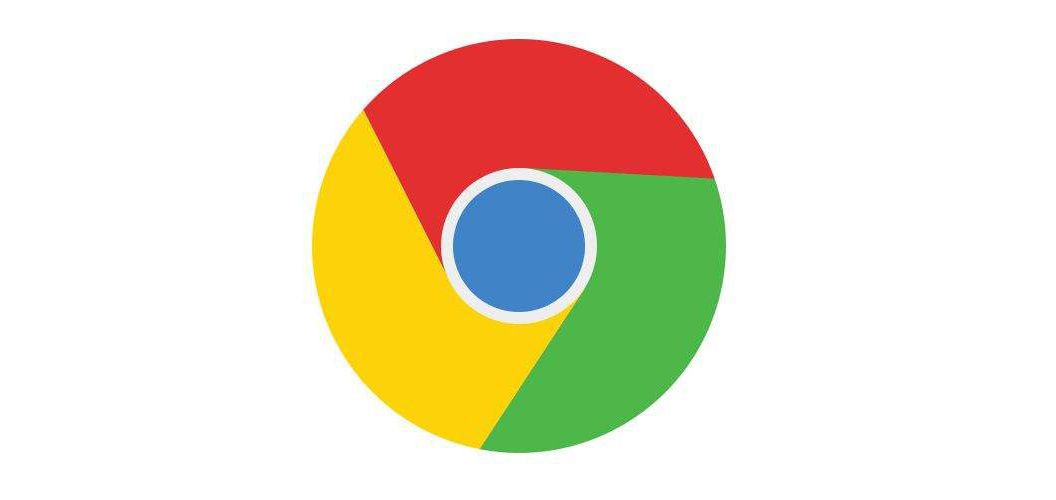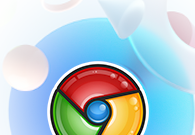谷歌浏览器怎么设置扩展程序快捷键?谷歌浏览器为用户提供了扩展程序的功能,通过这个入口,用户可以添加一些自己需要的程序来提高自己使用浏览器的便捷性。为了更好的更加方便的打开扩展程序,用户可以添加快捷键,这样就能够快速而准确的打开扩展程序了。下面小编为大家带来谷歌浏览器设置扩展程序快捷键详细步骤分享,想要自定义谷歌浏览器扩展程序快捷键的朋友可以前来阅读一下。
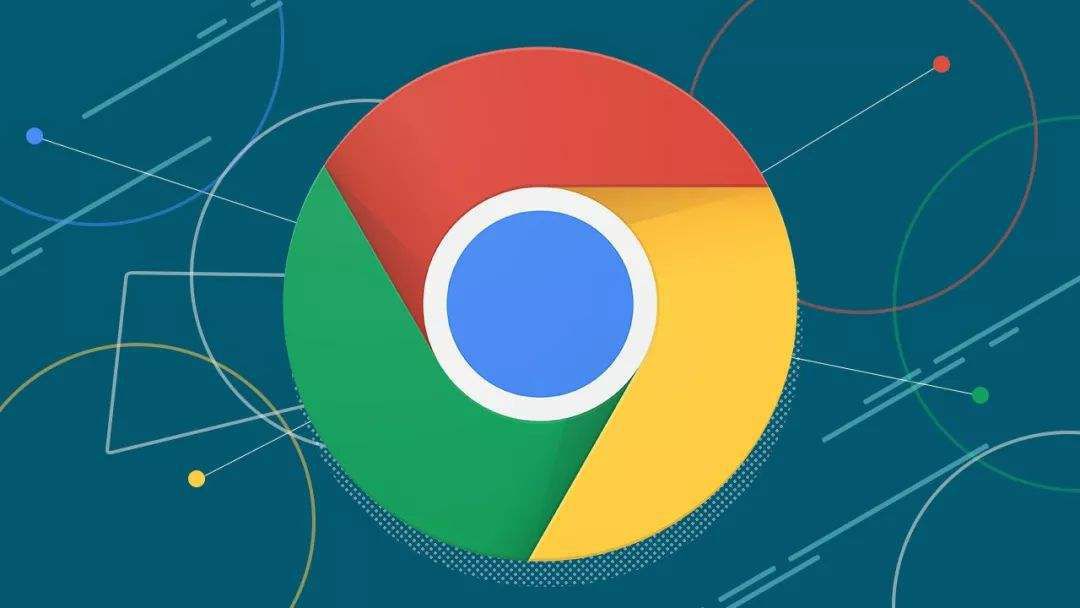
谷歌浏览器设置扩展程序快捷键详细步骤分享
1、首先我们打开“谷歌浏览器”,如图所示。
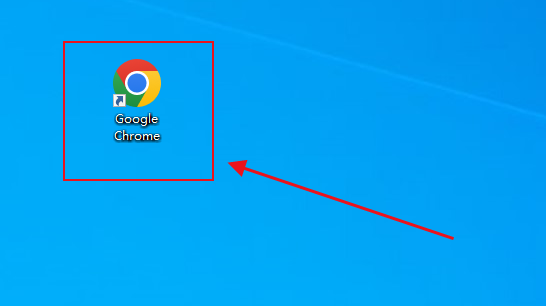
2、在浏览器头部的地址栏中输入“chrome://extensions/shortcuts”并按下回车键,如图所示。
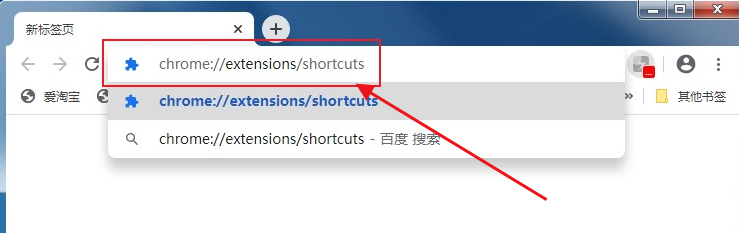
3、这时我们就进入了谷歌浏览器的扩展程序快捷键设置界面,在这里会显示我们安装过的所有扩展程序,如图所示。

4、在其中找到需要设置快捷键的扩展程序,点击“输入快捷键”然后在键盘中按下“Ctrl+字母”或者是“Alt+字母”组合键设置快捷键,如图所示。
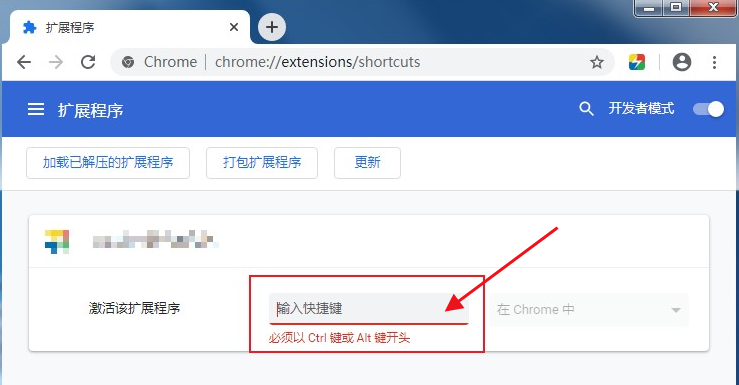
5、我们已经成功设置了该扩展程序的快捷键,之后就可以通过按下设置的快捷键来使用该扩展程序,如果想要删除指定扩展程序的快捷键则可以点击快捷键中的“删除”图标进行删除,如图所示。
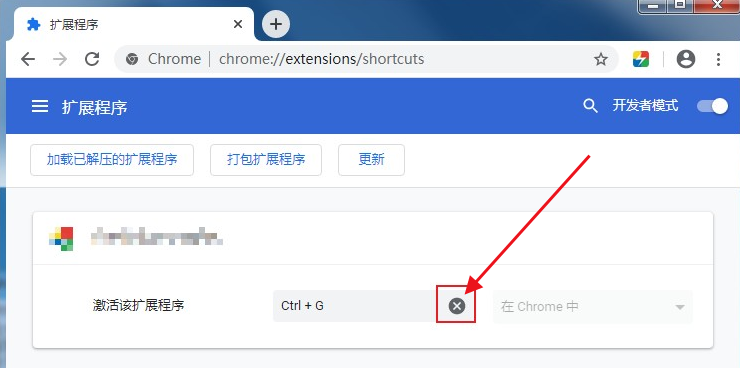
以上就是关于【谷歌浏览器怎么设置扩展程序快捷键-谷歌浏览器设置扩展程序快捷键详细步骤分享】的全部内容了,需要设置快捷键的朋友可以直接参考上面的方法进行设置哦,希望能够给你带来一点帮助!

 谷歌浏览器安卓版
谷歌浏览器安卓版